Раньше, когда ещё только появлялись первые модели модемов для выделенных линий доступа в сеть Интернет, для их управления использовался терминальный доступ по протоколу telnet или ssh. Для того, чтобы сконфигурировать такое устройство для работы на канале провайдера нужно было зайти в консоль устройства и прописать нужные параметры конфигурации. Это делали системные администратора. Простые пользователи в это дело не лезли, как правило.
На современных моделях ADSL-модемов, WiFi-роутеров и GPON ONT терминалов доступ через один из этих протоколов тоже есть, но для их удобства настройки используется специальный веб-интерфейс. Чтобы на него зайти, нужно в браузере ввести его IP-адрес (он прописан в наклейке на нижней стороне корпуса) — в большинстве случаев это http://192.168.1.1 или http://192.168.0.1.
В принципе, веб-конфигуратор можно назвать как «Сайт роутера» или «Сайт настройки модема», ведь на устройстве поднять небольшой веб-сервер. Всё как у настоящего Интернет-ресурса. Многие пользователи называют его как «Личный кабинет роутера» — это уже не совсем правильно. Само понятие «Личный кабинет» подразумевает доступ к данным конкретного пользователя на конкретном сайте. В случае же с устройством доступа используется как правило один логин с правами администратора — admin. На некоторых моделях есть ещё пользовательский доступ с пониженными правами — user. Поэтому такой термин использовать конечно можно, но это будет не совсем правильно.
Как зайти на сайт настройки роутера?!
Сделать это очень просто. Если Вы настраиваете устройство в первый раз после покупки, то для этого компьютер придётся подключать с помощью комплектного сетевого кабеля к одному из LAN-портов маршрутизатора.
Подключаться к WAN-порту бесполезно, т.к. он рассчитан на внешнее подключение к сети провайдера.
После этого запускаем свой веб-браузер (лучше всего Internet Explorer или Google Chrome) и в адресной строке набираем IP-адрес или хостнейм устройства:
Нажимаем клавишу Enter и ждём загрузку страницы. Если всё нормально, то первое, что увидим — это запрос авторизации. Логин и пароль для доступа на «сайт роутера» указаны в той же самой наклейке на нижней части его корпуса:
Если авторизация не проходит, то скорее всего пароль на доступ к так называемому «личному кабинету роутера» был изменён кем то до Вас. В этом случае помочь может только полный сброс настроек к заводским. Делается это с помощью кнопки «Reset», которая находится обычно на задней стороне корпуса.



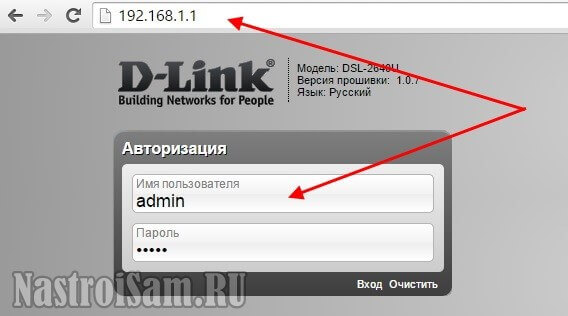

Давно искали такой полезный и интересный сайт с хорошим дизайном и удобной навигацией
как зайти в водофон
Добрый день, скоро заканчивается 14 бесплатных дней пользования после покупки роутера по акции. Можно ли оплатить месячный тариф через интернет или обязательно идти в офис мегафона?
Олеся — обычно оплата производится через перечисление денег на номер симки, которая в этот роутер вставлена.
Интернета вообще нет, скорость слабая вроде бы нечего не качали и не загружали модем в чем причина??
Здравствуйте. Какой тип подключения? Какая модель модема?!
Здравствуйте, XasaH! Подскажите, как улучшить работу модема? Посоветовали зайти в настройки и в строке «Безопасность» изменить тип защиты. Попытался войти в «личный кабинет» своего модема (4G Wi-Fi Anidata W150). Но не тут-то было. При вводе пароля, который указан на задней стенке модема, страница отвечает, что пароль неверный. Посоветуйте, как быть? Если можно, пришлите рекомендации на электронную почту.
Пароль скорее всего был изменён при настройке устройства. В этом случае без сброса настроек не обойтись. Но тогда надо будет полностью настраивать роутер заново.